Asp.net core 身份认证框架 Microsoft Identity的使用以及如何使用Idengtity创建自带的用户模型SignInManager和UserManager的使用等等 |
您所在的位置:网站首页 › jwt identity字段 › Asp.net core 身份认证框架 Microsoft Identity的使用以及如何使用Idengtity创建自带的用户模型SignInManager和UserManager的使用等等 |
Asp.net core 身份认证框架 Microsoft Identity的使用以及如何使用Idengtity创建自带的用户模型SignInManager和UserManager的使用等等
|
要启动身份认证组件,首先要更改数据库上下文中继承的关系,原本我们是继承于 对于IdentityUser如果默认结构不能满足你的需求,你也可以通过继承IdentityUser去修改用户模型。 补充点:记得初始化构造函数 public AppDBcontext(DbContextOptions options) : base(options) { }好了,接着 在创建数据库之前,我们需要给框架注册服务认证的依赖。 我们找到Startup.cs文件 在ConfigureServices这个函数中添加函数依赖,代码如下: ///注册身份认证的服务依赖 ///泛型俩个参数分别是用户数据模型和角色模型 ///AddEntityFrameworkStores 通过这个函数连接数据库上下文对象 泛型为对应的上下文对象。 services.AddIdentity().AddEntityFrameworkStores();框架注入成功后,我们来进行数据更新。 这里使用.net 的命令进行数据迁移,不会数据迁移的请看这篇文章 在项目根目录下 进行CMD 输入一下命令 进行数据迁移 首先创建一个接收注册消息的Dto using System; using System.Collections.Generic; using System.Linq; using System.Threading.Tasks; using System.ComponentModel.DataAnnotations; namespace Fakexiecheng.API.Dtos { public class RegisterDto { [Required]//Required注释 为必填字段 public string Email { get; set; } [Required] public string Password { get; set; } [Required] [Compare(nameof(Password),ErrorMessage ="输入的密码不一致")] public string CofirmPassword { get; set; } } }接着我们在对应的Api里写好对应的注册函数 private readonly UserManager _userManager;//可以通过这个工具对密码进行加密 泛型为定义的用户模型 /// /// 用户注册 /// /// 注册信息 /// [AllowAnonymous] [HttpPost("register")] public async Task Register([FromBody] RegisterDto registerDto) { //1 使用用户名创建用户对象 var user = new IdentityUser() { UserName = registerDto.Email, Email = registerDto.Email }; //2 hash密码,保存用户 var result = await _userManager.CreateAsync(user, registerDto.Password);//hash密码并连同用户模型对象 一起保存打数据库中 //如果成功表示 用户创建成功并且保存起来了 //不成功 if (!result.Succeeded) { //返回400 return BadRequest(); } //3 return //成功 200 return Ok(); }其中hash密码的时候,我们用的Identity自带的工具 UserManager。代码中都有注释 自己看吧, 接着我们来试着用Postman进行请求一下。 首先用Identity框架下的SignInManager来处理用户登录验证,同时使用UserManager获取用户信息,并且提取用户权限,并转换为Claim使用JWT输出。 首先我们在控制器中注入服务依赖。 接下来我们使用SignInManager来进行用户验证, 登录方法中加入一下代码: [AllowAnonymous]//允许所有人访问 [HttpPost("login")] public async Task login([FromBody] LoginDto loginDto) { //1.进行信息认证 var loginResult = await _signInManager.PasswordSignInAsync(loginDto.Email,loginDto.password , false //指示在关闭浏览器后登录 Cookie 是否应该保留的标志。 , false//多次登录失败后 是否锁定账号 ); //判断是否验证成功 if (!loginResult.Succeeded) { // 400 return BadRequest(); } //获取用户信息 var user = await _userManager.FindByNameAsync(loginDto.Email); //2.创建JWT Token //header singningAlgorithm储存编码算法 var singningAlgorithm = SecurityAlgorithms.HmacSha256; //payload 需要用到的数据 var claims = new List { // sub ==jwt的ID //等同于 Sub:fake_user_id new Claim(JwtRegisteredClaimNames.Sub,user.Id), // new Claim(ClaimTypes.Role,"Admin")//角色信息 }; //获取用户角色 var roleNames = await _userManager.GetRolesAsync(user); //遍历角色 一个用户可能有多个角色 foreach (var roleName in roleNames) { var roleClaim = new Claim(ClaimTypes.Role, roleName); claims.Add(roleClaim); } //signature 数字签名 需要用到私钥 //私钥一般放在配置文件中 私钥是自定义的 想写什么写什么 //使用utf进行编码 var secretByte = Encoding.UTF8.GetBytes(_configuration["Authentication:SecretKey"]); //使用非对称算法 对私钥加密 var signingkey = new SymmetricSecurityKey(secretByte); //通过256验证非对称加密的私钥 var signingCredentials = new SigningCredentials(signingkey, singningAlgorithm); //创建token var token = new JwtSecurityToken( issuer:_configuration ["Authentication:Issuer"],//谁发布的TOken audience:_configuration["Authentication:Audience"],//token发布给谁 claims,//payload数据 notBefore:DateTime.UtcNow,//发布时间 expires:DateTime.UtcNow.AddDays(1),//有效时间 signingCredentials//数字签名 ); //以字符串形式 输出Token var tokenStr = new JwtSecurityTokenHandler().WriteToken(token); //3.返回jwt字符串 return Ok(tokenStr); }接下来我们来postman测试一下。 首先注册用户 然后用注册的用户登录系统 然后通过返回的JWT来进行一下数据访问 我们发现404 其实这里有个天大的坑。 原因:在我们使用Identity框架的多角色验证时,验证中间件使用的并不是JWT验证,和默认验证并不匹配。 解决办法 显示指定使用JWT 的验证方式。 再要访问的所有需要权限认证方法头部加上一下代码: [Authorize(AuthenticationSchemes = "Bearer")]接着测试一下 场景:当我们用的默认用户模型字段不够的时候,我么可以通过继承来定制一个用户模型。比如下图中
接着我们从代码的角度重载一下这几张表,首先新建一个ApplicationUser类继承IdentityUser,然后添加一下代码,这里切记 代码一定要一致,因为名称要和父类名称一致,不然会失败。 using Microsoft.AspNetCore.Identity; using System; using System.Collections.Generic; using System.Linq; using System.Threading.Tasks; namespace Fakexiecheng.API.Models { public class ApplicationUser:IdentityUser { public string Address { get; set; } //shoppingCart //orders public virtual ICollection UserRoles { get; set; } public virtual ICollection Claims { get; set; } public virtual ICollection Logins { get; set; } public virtual ICollection Tokens { get; set; } } }然后我们把用到的IdentityUser全部替换为ApplicationUser 接着我们可以注入一下种子数据进行数据的更新、 接着我进入上下文关系文档,在OnModelCreating函数中进行种子数据的初始化。 添加如下代码: //初始化用户与角色的种子数据 //1.更新用户与角色的外键 //HasMany 表示一对多的关系 这个关系可以被映射为roles 每一个role都有一个外键关系 WithOne 而这个外键关系使用的是UserID 这个ID是必须的 所以加上IsRequired() modelBuilder.Entity(u => u.HasMany(x => x.UserRoles).WithOne().HasForeignKey(ur => ur.UserId).IsRequired()); //2.添加管理员角色 //给角色添加主键 var adminRoleId = Guid.NewGuid().ToString(); modelBuilder.Entity().HasData( new IdentityRole() { Id = adminRoleId, Name = "Admin", NormalizedName = "Admin".ToUpper()//大写 } ); //3.添加用户 var adminUserID = Guid.NewGuid().ToString(); ApplicationUser adminUser = new ApplicationUser { Id = adminUserID, UserName = "[email protected]", NormalizedUserName = "[email protected]".ToUpper(), Email= "[email protected]", NormalizedEmail= "[email protected]".ToUpper(), TwoFactorEnabled=false, EmailConfirmed=true, PhoneNumber="1234567891", PhoneNumberConfirmed=false }; //hash密码 var ph = new PasswordHasher(); adminUser.PasswordHash = ph.HashPassword(adminUser, "Fake123$"); modelBuilder.Entity().HasData(adminUser); //4.给用户加入管理员角色 modelBuilder.Entity().HasData(new IdentityUserRole(){ RoleId=adminRoleId, UserId=adminUserID });然后我们进行数据迁移。
我们发现可以成功登录并且创建数据。好了 就更新这么多了。。。。写的有点乱,希望不要介意。 |
【本文地址】
今日新闻 |
推荐新闻 |
 Dbcontext这个类,现在我们需要继承IdentityDbContext 继承这个类,我们需要安装对应的框架, 如图:
Dbcontext这个类,现在我们需要继承IdentityDbContext 继承这个类,我们需要安装对应的框架, 如图:  这里注意,版本一定要和你.net core 框架版本一致,不然不匹配。 框架安装完成后,我们进入数据库上下文类引入框架。
这里注意,版本一定要和你.net core 框架版本一致,不然不匹配。 框架安装完成后,我们进入数据库上下文类引入框架。  接着,将DbContext替换为IdentityDbContext
接着,将DbContext替换为IdentityDbContext  其中IdentityDbContext里的泛型IdentityUser就是身份认证的数据库结构,相当于UserModel也就是用户模型,里面有自定义好的相关用户信息字段。比如ID,姓名,性别什么的。这些定义都是由.net core 自动完成的,也会映射到数据库中。有了数据库结构后,IdentityDbContext会自动为我们的系统添加与用户表相对应的映射关系,如果数据库的用户表,UserTable还不存在,IdentityDbContext可以帮我们更新数据库,自动为我们添加用户表,这样通过数据库上下文对象,我们系统就可以自动获取到用户的信息了。而我们不需要为实现用户模块写一丁点代码。
其中IdentityDbContext里的泛型IdentityUser就是身份认证的数据库结构,相当于UserModel也就是用户模型,里面有自定义好的相关用户信息字段。比如ID,姓名,性别什么的。这些定义都是由.net core 自动完成的,也会映射到数据库中。有了数据库结构后,IdentityDbContext会自动为我们的系统添加与用户表相对应的映射关系,如果数据库的用户表,UserTable还不存在,IdentityDbContext可以帮我们更新数据库,自动为我们添加用户表,这样通过数据库上下文对象,我们系统就可以自动获取到用户的信息了。而我们不需要为实现用户模块写一丁点代码。 执行完成后我们可以在项目中看到对应的项目迁移代码。
执行完成后我们可以在项目中看到对应的项目迁移代码。 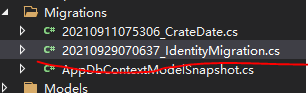 我们可以在代码中的UP函数中看到,代码自动编写了大概创建了八张表。可能很多人有疑问了,我明明没有添加这些表,为什么系统给我加了这么多乱七八糟的表呢, 我们打开数据库上下文,其实就是因为你继承了IdentityDbContext所以也就继承了IdentityDbContext自带的数据模型,以及数据模型所对应的数据库表,接下来让我回到命令行,执行更新数据库。
我们可以在代码中的UP函数中看到,代码自动编写了大概创建了八张表。可能很多人有疑问了,我明明没有添加这些表,为什么系统给我加了这么多乱七八糟的表呢, 我们打开数据库上下文,其实就是因为你继承了IdentityDbContext所以也就继承了IdentityDbContext自带的数据模型,以及数据模型所对应的数据库表,接下来让我回到命令行,执行更新数据库。  输入红线代码进行数据库更新。 执行完成后我们可以去数据库看到更新的表
输入红线代码进行数据库更新。 执行完成后我们可以去数据库看到更新的表 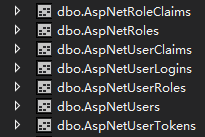 这些表就是我们用户模块的新表。现在项目的用户数据就创建完成了。
这些表就是我们用户模块的新表。现在项目的用户数据就创建完成了。 可以看到没什么问题,而且UserManager可以帮你自动把用户名是否相同的验证都做了,就是CreateAsync用它哈希加密后 貌似不能解密。可能我没找到方法吧,而且UserManager对密码做的有限制,看我上面图密码搞那么复杂 你应该就懂了,太简单,是无法注册的。。。内部是如何验证的我也不知道,,,这个还等着网友们去探秘。可以下载微软自己提供的反编译工具,叫什么来着 ,忘记了,自己可以看看CreateAsync这个方法的内部结构,相信你可以找到答案,,,
可以看到没什么问题,而且UserManager可以帮你自动把用户名是否相同的验证都做了,就是CreateAsync用它哈希加密后 貌似不能解密。可能我没找到方法吧,而且UserManager对密码做的有限制,看我上面图密码搞那么复杂 你应该就懂了,太简单,是无法注册的。。。内部是如何验证的我也不知道,,,这个还等着网友们去探秘。可以下载微软自己提供的反编译工具,叫什么来着 ,忘记了,自己可以看看CreateAsync这个方法的内部结构,相信你可以找到答案,,, 添加划线的代码,.net core 服务注入都是通过构造函数实现的,这个我想大家都知道吧。
添加划线的代码,.net core 服务注入都是通过构造函数实现的,这个我想大家都知道吧。


 这下可以看到 返回403权限不足而不是404了 这是因为我规定了只有管理员才可以创建东西。所以这是正确的。
这下可以看到 返回403权限不足而不是404了 这是因为我规定了只有管理员才可以创建东西。所以这是正确的。 自带的这些字段不够用呢,就可以通过定制来扩展、
自带的这些字段不够用呢,就可以通过定制来扩展、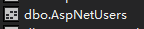 表示用户模型
表示用户模型  用于保存直接与用户权限绑定的声明,比如只允许张三可以删除数据。
用于保存直接与用户权限绑定的声明,比如只允许张三可以删除数据。  用于第三方登录工具,比如记录微信登录的信息。
用于第三方登录工具,比如记录微信登录的信息。  用于保存用户角色信息,一个用户可能有多个角色
用于保存用户角色信息,一个用户可能有多个角色  记录用户登录的session,比如登录时长,拉黑用户都在这个表记录。
记录用户登录的session,比如登录时长,拉黑用户都在这个表记录。 然后我们去数据迁移文件里解读一下代码
然后我们去数据迁移文件里解读一下代码  我们可以看到 ,添加了对应的数据和字段。 接着我们去用一下我们的种子数据。
我们可以看到 ,添加了对应的数据和字段。 接着我们去用一下我们的种子数据。 
